-
win7电脑U盘被关闭了怎么办
- 2017-05-01 23:00:24 来源:windows10系统之家 作者:爱win10
今天windows之家小编就要来教大家win7电脑U盘被关闭了怎么办,因为这个问题已经困扰大家很久了,一直没有得到很好的解决。如果不解决这个问题,就会给我们使用u盘带来很大的阻碍,既然如此,下面小编就来教大家win7电脑U盘被关闭了怎么办。
引起U盘再次无法使用,多为系统错误,在退出U盘后,再插上,系统没有得到及时反应,所以会无法再次使用,解决方法是禁用/重启一次。
具体步骤:先打开"开始"菜单中的“控制面板”程序,进入后,把图标类型设置为大图标,然后选择“系统”这一项。
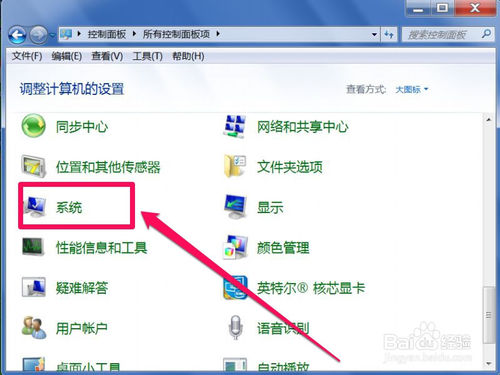
win7电脑U盘被关闭了怎么办图1
进入系统窗口后,需要进入设备管理器,但Win7系统进入设备管理器的方法与XP不一样,在系统窗口,并没有“硬件”这一项,而是在左侧的选项中,找到“系统高级设置”这一项,先要打开这一项。
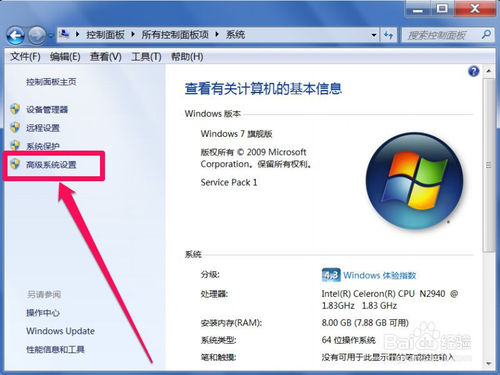
win7电脑U盘被关闭了怎么办图2
到这里,才会进入系统属性窗口,这时,选择“硬件”这个选项卡,在硬件这个选项界面,选择设备管理器这个项目,然后在其下,找到并点击“设备管理器”这个按钮。
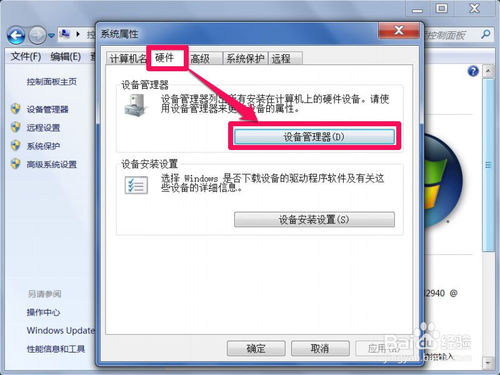
win7电脑U盘被关闭了怎么办图3
到了设备管理器的界面,这里是电脑是所有硬件设备的集中地,在这里,可以卸载或更新硬件的驱动程序,也可以看所有硬件设备所占用的资源等等。
在这个界面中,找到通用串行总线控制器,在其下面的设备中,找到所有USB Root Hub设备,右键,先选择“禁用”,然后右键,再重新“启用”一次,所有USB Root Hub设备都要这样来一次。
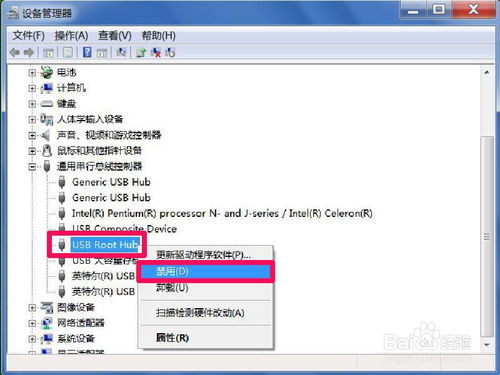
win7电脑U盘被关闭了怎么办图4
经过上面的设置后,再插上U盘,这时在,就会在“我的电脑”或“计算机”的资源窗口,就能看到U盘图标了,而且可以使用。
至此win7电脑U盘被关闭了怎么办就介绍完了,大家可以通过上面的方法轻松解决这个问题,是不是特别简单方便呢?说起来这个方法可不是小编自己琢磨出来的,而是同事教小编的,因为当年小编也是被这个问题深深困扰的少年啊。推荐阅读:ghost图文教程。
猜您喜欢
- 工具活动小编激密教您怎么把歌曲到U盘..2017-09-18
- usb万能驱动最新教程2017-11-04
- 各大品牌电脑进BIOS表2017-06-21
- u盘病毒专杀,小编告诉你如何如何清除U..2018-01-29
- u盘写保护怎么解除最简单方便..2017-03-26
- u盘插入电脑被拒绝访问怎么解决,小编..2017-11-29
相关推荐
- U盘删除文件恢复,小编告诉你怎么恢复u.. 2018-04-26
- 电脑怎么bios设置u盘启动?小编告诉你.. 2017-11-04
- u盘提示写保护怎么修复,小编告诉你超.. 2017-11-17
- 技嘉主板bios设置,小编告诉你技嘉主板.. 2018-07-10
- u盘坏了怎么办?小编告诉你常见的U盘问.. 2017-12-05
- 小编告诉你windows7系统旗舰版中的u盘.. 2017-05-20





 魔法猪一健重装系统win10
魔法猪一健重装系统win10
 装机吧重装系统win10
装机吧重装系统win10
 系统之家一键重装
系统之家一键重装
 小白重装win10
小白重装win10
 萝卜家园Ghost win10 x86专业版系统下载 v1908
萝卜家园Ghost win10 x86专业版系统下载 v1908 Safari浏览器 v5.34.57.2官方正式版
Safari浏览器 v5.34.57.2官方正式版 萝卜家园ghost win8 32位专业版下载v201711
萝卜家园ghost win8 32位专业版下载v201711 泡吧游戏浏览器 v2.1.1.8
泡吧游戏浏览器 v2.1.1.8 美明画图v3.25(流行的图片编辑软件)
美明画图v3.25(流行的图片编辑软件) 金万维浏览器
金万维浏览器 CHM To PDF C
CHM To PDF C 艾奇MP3格式
艾奇MP3格式 雨林木风ghos
雨林木风ghos 系统之家ghos
系统之家ghos 雨林木风32位
雨林木风32位 最新萝卜家园
最新萝卜家园 Immersive Ex
Immersive Ex 系统之家ghos
系统之家ghos Any DVD Shri
Any DVD Shri 小白系统win1
小白系统win1 粤公网安备 44130202001061号
粤公网安备 44130202001061号